随着电脑的使用率越来越高,我们有时候可能会遇到对win7系统电脑添加扫描仪进行设置,如果我们需要对win7系统电脑添加扫描仪进行设置时,要怎么处理win7系统电脑添加扫描仪的设置方法?
win7系统电脑添加扫描仪具体的设置方法:
1、点击开始菜单,选择控制面板,选择设备和打印机

2、点击添加设备
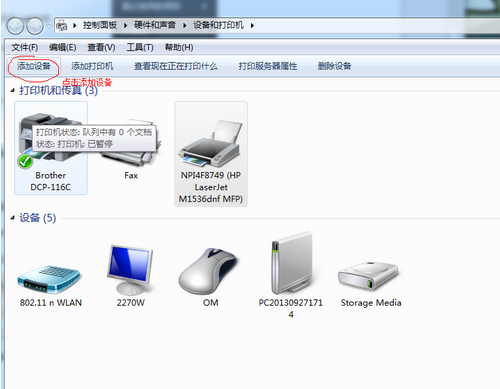
3、选择要添加的打印机,如果添加失败,会自动弹出下图,选择控制面板-管理工具
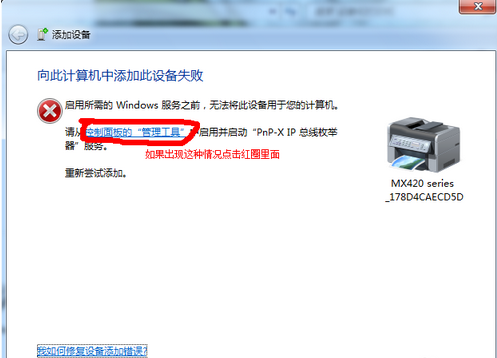
4、点击服务,下拉并选择PnP-X IP Bus Enumerator,这个被禁用了,双击它
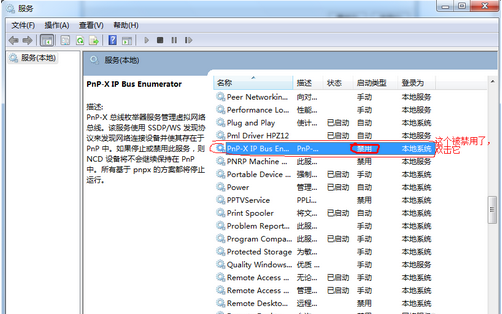
5、按下图,点击选择自动,点击应用,点击启动
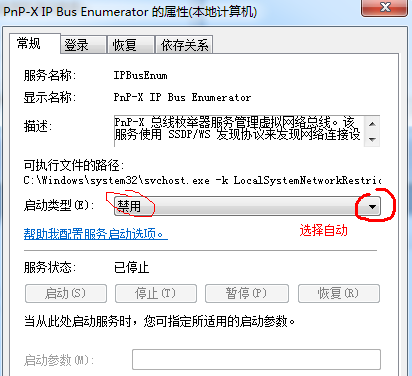
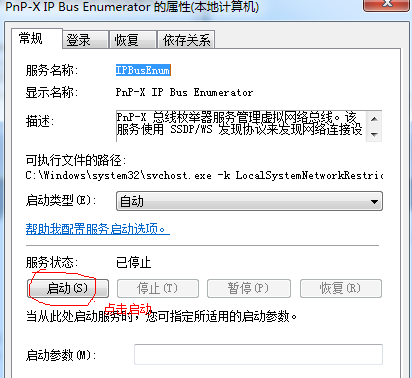
6、启动过后,就会发现PnP-X IP Bus Enumerator已启动
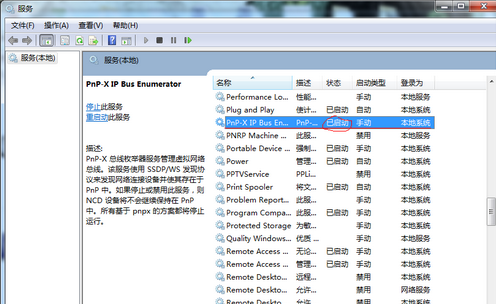
然后重现添加设备就可以了,选择自己要用的扫描仪,如果没有3就直接选择自己要用的扫描仪就可以了。
这样做了以后,如果任然无法添加打印机,你可以到网上下打印机对应型号的驱动 然后安装就可以了。
通过小编的解答,大家都知道该怎么解决win7系统电脑添加扫描仪的操作方法了吧有遇到这样情况的用户们可以采取上面的方法步骤来解决,还有不明白的小伙伴可以留言给小编来帮你们解惑。
uc电脑园提供的技术方案或与您产品的实际情况有所差异,您需在完整阅读方案并知晓其提示风险的情况下谨慎操作,避免造成任何损失。

浏览次数 776
浏览次数 288
浏览次数 59
浏览次数 1298
浏览次数 707
未知的网友